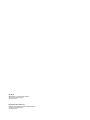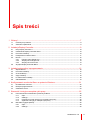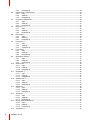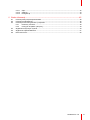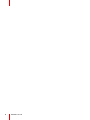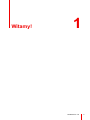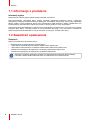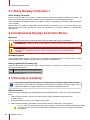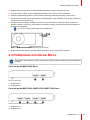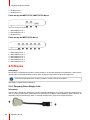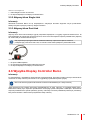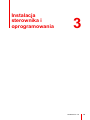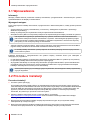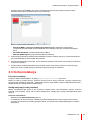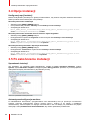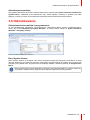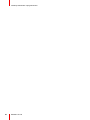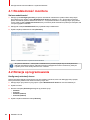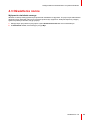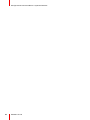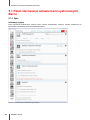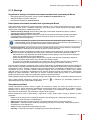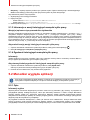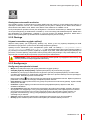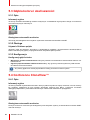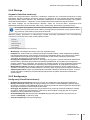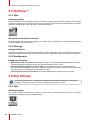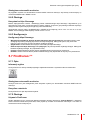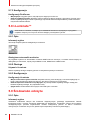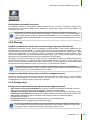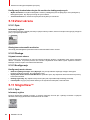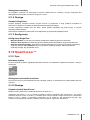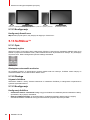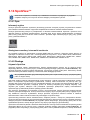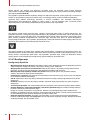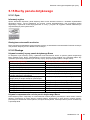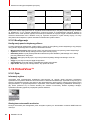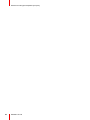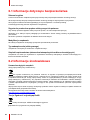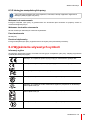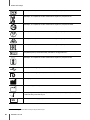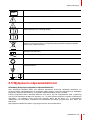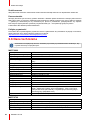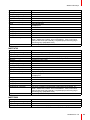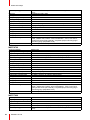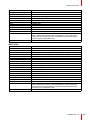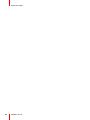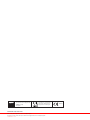ENABLING BRIGHT OUTCOMES
Windows 7 i Windows 10
Przewodnik użytkownika
Display Controller i intuicyjne narzędzia cyklu pracy

Registered office: Barco NV
President Kennedypark 35, 8500 Kortrijk, Belgium
www.barco.com/en/support
www.barco.com
Barco NV
Beneluxpark 21, 8500 Kortrijk, Belgium
www.barco.com/en/support
www.barco.com

3K5905271PL /18
1 Witamy! ..............................................................................................................................................................................................................7
1.1 Informacje o produkcie ...................................................................................................................................................................8
1.2 Zawartość opakowania...................................................................................................................................................................8
2 Instalacja Display Controller..........................................................................................................................................................9
2.1 Który Display Controller ?...........................................................................................................................................................10
2.2 Instalowanie Display Controller Barco ................................................................................................................................10
2.3 Procedura instalacji .......................................................................................................................................................................10
2.4 Podłączanie monitorów Barco................................................................................................................................................. 11
2.5 Klucze....................................................................................................................................................................................................12
2.5.1 Pasywny klucz Single-Link ....................................................................................................................................12
2.5.2 Aktywny klucz Single-Link......................................................................................................................................13
2.5.3 Aktywny klucz Dual-Link .........................................................................................................................................13
2.6 Wysyłka Display Controller Barco .........................................................................................................................................13
3 Instalacja sterownika i oprogramowania.........................................................................................................................15
3.1 Wprowadzenie..................................................................................................................................................................................16
3.2 Procedura instalacji .......................................................................................................................................................................16
3.3 Cicha instalacja................................................................................................................................................................................17
3.4 Opcje instalacji .................................................................................................................................................................................18
3.5 Po zakończeniu instalacji ...........................................................................................................................................................18
3.6 Odinstalowanie.................................................................................................................................................................................19
4 Konfigurowanie monitorów Barco w systemie Windows.................................................................................21
4.1 Rozdzielczość monitora ..............................................................................................................................................................22
4.2 Rotacja oprogramowania ...........................................................................................................................................................22
4.3 Oświetlenie nocne ..........................................................................................................................................................................23
5 Sterownik i intuicyjne narzędzia cyklu pracy...............................................................................................................25
5.1 Panel sterowania ustawieniami systemowymi Barco.................................................................................................26
5.1.1 Opis.....................................................................................................................................................................................26
5.1.2 Obsługa ............................................................................................................................................................................27
5.1.3 Informacje o wersji intuicyjnych narzędzi cyklu pracy............................................................................28
5.1.4 Zgodność intuicyjnych narzędzi cyklu pracy................................................................................................28
5.2 Menedżer wyglądu aplikacji......................................................................................................................................................28
5.2.1 Opis.....................................................................................................................................................................................28
5.2.2 Obsługa ............................................................................................................................................................................29
Spis treści

K5905271PL /184
5.2.3 Konfiguracja...................................................................................................................................................................29
5.3 Głębia koloru i skali szarości ....................................................................................................................................................30
5.3.1 Opis.....................................................................................................................................................................................30
5.3.2 Obsługa ............................................................................................................................................................................30
5.3.3 Konfiguracja...................................................................................................................................................................30
5.4 Conference CloneView™...........................................................................................................................................................30
5.4.1 Opis.....................................................................................................................................................................................30
5.4.2 Obsługa ............................................................................................................................................................................31
5.4.3 Konfiguracja...................................................................................................................................................................31
5.5 DimView™..........................................................................................................................................................................................32
5.5.1 Opis.....................................................................................................................................................................................32
5.5.2 Obsługa ............................................................................................................................................................................32
5.5.3 Konfiguracja...................................................................................................................................................................32
5.6 Klip filmowy.........................................................................................................................................................................................32
5.6.1 Opis.....................................................................................................................................................................................32
5.6.2 Obsługa ............................................................................................................................................................................33
5.6.3 Konfiguracja...................................................................................................................................................................33
5.7 FindCursor™.....................................................................................................................................................................................33
5.7.1 Opis.....................................................................................................................................................................................33
5.7.2 Obsługa ............................................................................................................................................................................33
5.7.3 Konfiguracja...................................................................................................................................................................34
5.8 I-Luminate™......................................................................................................................................................................................34
5.8.1 Opis.....................................................................................................................................................................................34
5.8.2 Obsługa ............................................................................................................................................................................34
5.8.3 Konfiguracja...................................................................................................................................................................34
5.9 Środowisko odczytu ......................................................................................................................................................................34
5.9.1 Opis.....................................................................................................................................................................................34
5.9.2 Obsługa ............................................................................................................................................................................35
5.9.3 Konfiguracja...................................................................................................................................................................35
5.10 Zrzut ekranu.......................................................................................................................................................................................36
5.10.1 Opis.....................................................................................................................................................................................36
5.10.2 Obsługa ............................................................................................................................................................................36
5.10.3 Konfiguracja...................................................................................................................................................................36
5.11 SingleView™.....................................................................................................................................................................................36
5.11.1 Opis.....................................................................................................................................................................................36
5.11.2 Obsługa ............................................................................................................................................................................37
5.11.3 Konfiguracja...................................................................................................................................................................37
5.12 SmartCursor™ .................................................................................................................................................................................37
5.12.1 Opis.....................................................................................................................................................................................37
5.12.2 Obsługa ............................................................................................................................................................................37
5.12.3 Konfiguracja...................................................................................................................................................................38
5.13 SoftGlow™ .........................................................................................................................................................................................38
5.13.1 Opis.....................................................................................................................................................................................38
5.13.2 Obsługa ............................................................................................................................................................................38
5.13.3 Konfiguracja...................................................................................................................................................................38
5.14 SpotView™.........................................................................................................................................................................................39
5.14.1 Opis.....................................................................................................................................................................................39
5.14.2 Obsługa ............................................................................................................................................................................39
5.14.3 Konfiguracja...................................................................................................................................................................40
5.15 Ruchy panelu dotykowego ........................................................................................................................................................41
5.15.1 Opis.....................................................................................................................................................................................41
5.15.2 Obsługa ............................................................................................................................................................................41
5.15.3 Konfiguracja...................................................................................................................................................................42
5.16 VirtualView™.....................................................................................................................................................................................42

5K5905271PL /18
5.16.1 Opis.....................................................................................................................................................................................42
5.16.2 Obsługa ............................................................................................................................................................................43
5.16.3 Konfiguracja...................................................................................................................................................................43
6 Ważne informacje .................................................................................................................................................................................45
6.1 Informacje dotyczące bezpieczeństwa...............................................................................................................................46
6.2 Informacje środowiskowe...........................................................................................................................................................46
6.3 Informacje na temat zgodności z przepisami..................................................................................................................48
6.3.1 Kontrolery monitora ...................................................................................................................................................48
6.3.2 Intuicyjne narzędzia cyklu pracy.........................................................................................................................49
6.4 Wyjaśnienie używanych symboli............................................................................................................................................49
6.5 Wyłączenie odpowiedzialności ...............................................................................................................................................51
6.6 Dane techniczne..............................................................................................................................................................................52

K5905271PL /186

K5905271PL /188
1.1 Informacje o produkcie
Informacje ogólne
Dziękujemy za wybranie tego produktu Display Controller firmy Barco!
Najnowocześniejsze rozwiązania Barco Display Controller zapewniają wydajność, jakość i stabilność
wymaganą w dzisiejszych zaawansowanych aplikacjach obrazowania medycznego. Mocne płyty zapewniają
bardzo szybkie i płynne ładowanie obrazu oraz przetwarzanie grafiki obrazów w każdej rozdzielczości. Do
instalacji Display Controller Barco należy skorzystać z instrukcji podanych w tym przewodniku.
Pakiet oprogramowania MXRT Barco zawiera sterownik do Display Controller Barco oraz intuicyjne narzędzia
przepływu pracy Barco. Instrukcje podane w tym przewodniku informują o tym, jak pobrać i zainstalować
pakiet oprogramowania MXRT Barco oraz jak korzystać z intuicyjnych narzędzi cyklu pracy.
1.2 Zawartość opakowania
Zawartość
Display Controller Barco jest dostarczany z:
• Niniejszą instrukcją obsługi Display Controller Barco
• 1 wspornikiem do przedłużacza w zestawie z MXRT-7600 i MXRT-8700.
• 1 wspornikiem niskoprofilowym w zestawie z MXRT-2600, MXRT-2700 i MXRT-4700.
• 2 kartami mini DisplayPort do DisplayPort w zestawie z MXRT-2700 i MXRT-4700.
• 4 kartami mini DisplayPort do DisplayPort w zestawie z MXRT-8700.
Zachować oryginalne opakowanie. Zostało ono zaprojektowane specjalnie dla tego Display
Controller i stanowi idealne zabezpieczenie na czas transportu i przechowywania.
Witamy!

K5905271PL /1810
2.1 Który Display Controller ?
Gama Display Controller
Monitor medyczny Barco jest zgodny z wieloma kartami graficznymi Display Controller firmy Barco. W
zależności od złożonego zamówienia, monitor może być dostarczony z lub bez Display Controller.
Jeżeli instalowana jest Display Controller firmy Barco, należy się zastosować do instrukcji instalacji podanych
w tym rozdziale.
Monitory Barco są zgodne z ograniczoną liczbą sterowników monitorów innych firm. Jeżeli używany jest
sterownik monitora innego producenta, należy się zastosować do instrukcji podanych w odpowiedniej
dokumentacji.
2.2 Instalowanie Display Controller Barco
Wytyczne
W tym rozdziale opisano fizyczną instalację Display Controller Barco dla systemu wyświetlania.
OSTRZEŻENIE: Instalację powinien przeprowadzić wyłącznie przeszkolony personel techniczny.
OSTRZEŻENIE: Przy przenoszeniu i instalacji Display Controller należy korzystać z zacisku
uziemiającego z przewodem w osłonie. Ładunki elektrostatyczne mogą uszkodzić Display
Controller.
Informacje ogólne
Przed zainstalowanie Display Controller Barco dla systemu wyświetlania Barco w stacji roboczej, należy
poświęcić kilka minut na zapoznanie się z Display Controller i gniazdami PCIe.
Którego gniazda PCIe należy użyć
Każdy model Display Controller firmy Barco należy wdrożyć w gniazdo PCIe X16 Gen3. Poniższy obraz
pokazuje gniazdo PCIe X16.
Obraz 2–1 Gniazdo PCIe X16
2.3 Procedura instalacji
Jeżeli wykorzystywana jest płyta główna ze zintegrowanym rozwiązaniem grafiki, które nie będzie
używane jako część ustawień w przypadku korzystania z kilku monitorów, należy je wyłączyć albo w
ustawieniach BIOS-u komputera, albo za pomocą menadżera urządzeń Windows.
Metoda instalacji
Poniższe instrukcje zawierają opis instalacji Display Controller Barco krok po kroku dla systemu wyświetlania
Barco.
1. Jeżeli poprzedni Display Controller nie będzie używany, należy odinstalować jego sterowniki i
oprogramowanie.
2. Wyłącz komputer, monitor(y) i inne urządzenia peryferyjne.
3. Odłącz przewód zasilający komputera oraz wszystkie przewody podłączone z tyłu komputera.
Warning: Aby uniknąć ryzyka uszkodzenia płyty głównej, po odłączeniu przewodu zasilającego należy
odczekać około 20 sekund przed odłączeniem urządzeń peryferyjnych albo usunięciem elementu z
płyty głównej.
Instalacja Display Controller

11K5905271PL /18
4. Zdejmij obudowę komputera. W razie potrzeby skorzystaj z instrukcji obsługi komputera.
5. W razie potrzeby odkręć i wymontuj jakikolwiek istniejący sterownik monitora z komputera.
6. Zlokalizuj odpowiednie gniazdo i w razie potrzeby zdemontuj metalową(-e) płytkę(-i) osłonową(-e).
7. Ustaw Display Controller Barco dla systemu wyświetlania Barco nad gniazdem(-ami) i wciśnij, aż karta(-y)
zostanie(-ą) mocno osadzona(-e).
8. Podłącz przewód zasilający, dostępny u dostawcy stacji roboczej do 6-stykowego złącza zasilania na
Display Controller. Upewnij się, że przewody nie kolidują z żadnym elementem wewnątrz komputera (na
przykład z wentylatorem).
Tip: Ten krok dotyczy tylko MXRT-7600 i MXRT-8700.
Obraz 2–2 Złącze zasilania dla sterowników MXRT-7600 i MXRT-8700
9. Dokręć lub zamocuj Display Controller. Załóż z powrotem i zamocuj obudowę komputera.
2.4 Podłączanie monitorów Barco
Szczegółowy opis instalacji monitora i podłączania sygnału podano w Podręczniku dla użytkownika
monitora.
Panel we/wy dla MXRT-2600 Barco
Obraz 2–3 MXRT-2600
1. DisplayPort nr 1
2. DisplayPort nr 2
Panel we/wy dla MXRT-5600, MXRT-6700 i MXRT-7600 Barco
Obraz 2–4 MXRT-5600, MXRT-6700, MXRT-7500 i MXRT-7600
1. DisplayPort nr 1
2. DisplayPort nr 2
Instalacja Display Controller

K5905271PL /1812
3. DisplayPort nr 3
4. DisplayPort nr 4
Panel we/wy dla MXRT-2700 i MXRT-4700 Barco
Obraz 2–5 MXRT-2700 i MXRT-4700
1. Mini DisplayPort nr 1
2. Mini DisplayPort nr 2
3. DisplayPort nr 1
Panel we/wy dla MXRT-8700 Barco
Obraz 2–6 MXRT-8700
1. Mini DisplayPort nr 1
2. Mini DisplayPort nr 2
3. Mini DisplayPort nr 3
4. Mini DisplayPort nr 4
5. Mini DisplayPort nr 5
6. Mini DisplayPort nr 6
2.5 Klucze
Informacje
Klucze Barco umożliwiają sterownikom monitorów Barco ze złączem DisplayPort wyświetlanie z tylko jednym
wejściem DVI. Wszystkie aktualne monitory Barco obsługują bezpośrednie połączenie DisplayPort.
Jeżeli konwersja kabla wideo nie jest wymagana, można pominąć ten rozdział.
Klucze Barco można zakupić oddzielnie.
2.5.1 Pasywny klucz Single-Link
Informacje
Pasywny klucz Single-Link konwertuje sygnały wejściowe DisplayPort na sygnały wyjściowe single-link DVI.
Jest on zgodny ze wszystkimi monitorami monochromatycznymi Barco oraz modelami do 2MP w kolorze. W
przypadku monitorów kolorowych 3MP i o większej rozdzielczości, klucz Dual-Link jest potrzebny.
Instalacja Display Controller

13K5905271PL /18
Obraz 2–7 Klucz Single-Link
1. Kabel Single-Link DVI do monitora
2. Do złącza DisplayPort w Display Controller Barco
2.5.2 Aktywny klucz Single-Link
Informacje
Sterowniki monitorów Barco nie są kompatybilne z aktywnymi kluczami single-link innych producentów.
Należy korzystać z pasywnych kluczy Single-Link Barco.
2.5.3 Aktywny klucz Dual-Link
Informacje
Aktywny klucz Dual-Link konwertuje sygnały wejściowe DisplayPort na sygnały wyjściowe dual-link DVI. W
przeciwieństwie do pasywnego klucza Single-Link, klucz Dual-Link zapewnia większą rozdzielczość (większą
niż 1920x1200) w monitorach kolorowych.
Gdy używane jest oprogramowanie QAWeb do kalibracji i zapewnienia jakości monitora
podłączonego przez klucz Dual-Link, do monitora musi zostać podłączony także kabel USB.
Obraz 2–8 Klucz Dual-Link
1. Do portu USB komputera
2. Do monitora za pośrednictwem kabla DVI Dual-Link
3. Do złącza DisplayPort w Display Controller Barco
2.6 Wysyłka Display Controller Barco
Informacje
Po zainstalowaniu i sprawdzeniu komponentów oprogramowania, firma Barco zaleca usunięcie sterowników
monitorów ze stacji roboczej i zwrócenie ich do oryginalnego opakowania przed wysyłką.
Barco nie zaleca wysyłania sterowników monitorów zainstalowanych w stacji roboczej.
Jeżeli konieczne jest wysłanie sterownika zainstalowanego w stacji roboczej, w przypadku MXRT-7600 i
MXRT-8700 należy użyć wspornika przedłużacza chroniącego przed wstrząsami i wibracjami. Zamontować
wspornik przedłużacza w sposób pokazany poniżej. Informacje na temat prawidłowej instalacji w prowadnicy
karty można znaleźć w dokumentacji użytkownika stacji roboczej.
Instalacja Display Controller

K5905271PL /1816
3.1 Wprowadzenie
Informacje
Niniejszy rozdział stanowi przewodnik instalacji sterowników, oprogramowania i dokumentacji do systemu
wyświetlania Barco lub Display Controller Barco.
Wymagania wstępne
Przed rozpoczęciem instalacji sterowników, oprogramowania i dokumentacji Barco, należy spełnić poniższe
warunki:
• System operacyjny musi być zainstalowany i uruchomiony. Obsługiwane są Windows 7 (64-bitowy) i
Windows 10 (64-bitowy).
• Należy się zalogować jako użytkownik z lokalnymi uprawnieniami administratora.
• Wszystkie monitory Barco muszą zostać podłączone do odpowiedniego/ich Display Controller w systemie.
Dla zapewnienia optymalnych parametrów pracy systemu, firma Barco zaleca zainstalowanie
jednocześnie maksymalnie dwóch sterowników w systemie. Jeżeli konfiguracja będzie wymagać
trzech sterowników, instalator sterownika Barco zawiadomi użytkownika o konieczności wymiany
jednej karty w celu usunięcia jednego ze sterowników.
• Jeżeli w systemie nie ma karty Barco, tylko innego producenta, przed zainstalowaniem sterownika Barco
najpierw należy zainstalować sterownik dla sterownika monitora innej firmy.
Po każdej instalacji sterownika i przed przejściem do instalacji kolejnego konieczne jest ponowne
uruchomienie systemu.
Instalacja sterowników i oprogramowania dla systemu Display Controller Barco jest niezbędna w
następujących przypadkach:
• Po zainstalowaniu Display Controller Barco dla systemu wyświetlania Barco w systemie po raz pierwszy.
• Po ponownej instalacji lub zmianie wersji systemu operacyjnego.
• W przypadku aktualizacji do nowszej wersji sterownika i oprogramowania MXRT, ręczne odinstalowanie
poprzedniej wersji nie jest konieczne. Kreator instalacji produktu Barco wykryje wszelkie wcześniejsze
instalacje i automatycznie uruchomi proces dezinstalacji.
Jeżeli system operacyjny nie obsługuje języka użytkownika, okno dialogowe instalacji wyświetli się
w języku angielskim.
3.2 Procedura instalacji
Procedura instalacji
1. Uruchom system operacyjny.
W przypadku pierwszej instalacji SO lub po odinstalowaniu istniejącego sterownika, system operacyjny
może automatycznie zainstalować sterownik skrzynki odbiorczej ze sklepu ze sterownikami Windows albo
sterownik AMD albo standardowy sterownik VGA dla Display Controller Barco. W takim przypadku, SO
poprosi o ponowne uruchomienie komputera, kliknij Tak, aby zezwolić na automatyczną instalację
sterownika, aby dokończyć i ponownie uruchomić system.
2. Pobierz instalatora sterownika ze strony publicznej Barco, na przykład
https://www.barco.com/en/product/mxrt-5600. Uruchom kreatora instalacji produktu Barco klikając
master_setup.exe w folderze Barco.
3. Na pierwszej stronie kreatora instalacji znajduje się umowa licencyjna. Aby kontynuować należy
zaakceptować tę umowę licencyjną.
4. Na drugiej stronie kreatora instalacji znajdują się komponenty sterownika i oprogramowania sterownika
monitora, które będą instalowane. Aby zaakceptować instalację domyślnych komponentów
Instalacja sterownika i oprogramowania

17K5905271PL /18
oprogramowania, kliknij Dalej. Aby wybrać niestandardowe komponenty oprogramowania, kliknij
konkretne komponenty oprogramowania, aby je odznaczyć.
Obraz 3–1 Kreator instalacji produktu Barco
• Sterownik MXRT i intuicyjne narzędzia do przepływu pracy: sterowniki i towarzyszące
oprogramowanie sterownika monitora MXRT Barco do obsługi intuicyjnych narzędzi do przepływu
pracy
• BarcoMed Self Exam: narzędzie diagnostyczne Barco
• MediCal QAWeb Agent: oprogramowanie Barco do kalibracji
5. Jeżeli istnieje poprzednia instalacja sterownika MXRT, kreator instalacji wykryje go i przeprowadzi przez
proces odinstalowania, jeżeli zajdzie taka potrzeba.
6. Podczas instalacji pulpit może migać, a okno Kreatora instalacji może pojawić się na różnych monitorach.
To normalne zjawisko.
7. Po zakończeniu instalacji wszystkich komponentów, system musi zostać ponownie uruchomiony, aby
zakończyć zmiany i pojawi się okno automatycznego ponownego uruchamiania.
3.3 Cicha instalacja
Procedura instalacji
Przejdź do foldera instalacji Barco i wykonaj master_setup.exe -silentpolecenie.
Można to zrobić z powłoki poleceń, polecenia Uruchom lub ze skrótu polecenia. Program konfiguracyjny
automatycznie zainstaluje sterowniki z jakiejkolwiek obecnej karty MXRT, programu BarcoMed Self Exam i
QAWeb (jeżeli jest częścią pakietu instalacyjnego).
Konfiguracja opcji cichej instalacji
Można zmodyfikować plik setup. ini file w głównym folderze Barco, aby dostosować niektóre czynności
podczas cichej instalacji. Opcje, które można skonfigurować znajdują się w sekcji [Niestandardowa] pliku
setup.ini.
Ponowne uruchamianie
• Zlokalizuj sekcję [Niestandardowa] setup.ini.
• Po ustawieniu na Tak (domyślnie), instalator wyświetli podpowiedź lub uruchomi zegar, aby ponownie
uruchomić po zakończeniu instalacji oprogramowania. Po wybraniu Nie, podpowiedź/zegar nie zostanie
wyświetlony.
Instalacja sterownika i oprogramowania

K5905271PL /1818
3.4 Opcje instalacji
Konfiguracja opcji instalacji
Można zmodyfikować plik setup.ini w głównym folderze Barco, aby zmienić domyślne ustawienie sterownika
MXRT po zakończeniu instalacji lub cichej instalacji.
Zainstaluj sterownik w 24-bitowym
• Zlokalizuj sekcję [MXRT_WDDM] setup.ini
• Usuń parametr linii polecenia -30bitowy z linii Instalacja i Cicha instalacja
• Zmodyfikuj plik default.ini w:
Barco_MXRT_Driver_SoftwarePackage_xxxx\Setup_Barco_Productivity_Tools.x.x.x\
Zmień Color%20Depth\30BitDesktop na fałsz.
Zainstaluj sterownik z monitorami Coronis Fusion w trybie SingleView
• Zlokalizuj sekcję [MXRT_WDDM] setup.ini
• Dodaj parametr linii polecenia-singleview na końcu obydwu linii Instalacja i Cicha instalacja
• Zmodyfikuj plik default.ini w:
Barco_MXRT_Driver_SoftwarePackage_xxxx\Setup_Barco_Productivity_Tools.x.x.x\
Zmień SingleView\singleviewEnabled na prawda.
Zainstaluj zainstaluj sterownik z włączonym VirtualView
• Zlokalizuj sekcję [MXRT_WDDM] setup.ini
• Dodaj parametr -virtualview w obydwu liniach Instalacja i Cicha instalacja
• Zmodyfikuj plik default.ini w:
Barco_MXRT_Driver_SoftwarePackage_xxxx\Setup_Barco_Productivity_Tools.x.x.x\
Zmień VirtualView\FeatureEnabled na prawda.
3.5 Po zakończeniu instalacji
Sprawdzenie instalacji
Aby sprawdzić, czy sterownik został zainstalowany, przejdź do Panel sterowania Windows, wybierz
System, wybierz Menadżer urządzeń, następnie wybierz Karty graficzne. Sprawdź, czy można poprawnie
zidentyfikować Display Controller Barco, jak pokazano poniżej:
Obraz 3–2 Sprawdzenie instalacji sterownika
Automatyczna konfiguracja monitora
Po zainstalowaniu sterowników, oprogramowania oraz dokumentacji oraz po ponownym uruchomieniu
systemu, komputer automatycznie wykryje monitory Barco i dołączy je do pulpitu z prawidłową
rozdzielczością. Jeżeli komputer nie wykryje monitorów Barco lub nie dołączy ich prawidłowo do pulpitu,
skorzystaj z funkcji Rozdzielczość ekranu Windows, aby ustawić prawidłową rozdzielczość.
Instalacja sterownika i oprogramowania

19K5905271PL /18
Aktualizacja sterowników
W przypadku aktualizacji sterownika, zostanie zastosowany profil domyślny Panel sterowania ustawieniami
systemu Barco. Jakikolwiek profil użytkownika, który został zapisany wcześniej w systemie jest nadal
dostępny i można go wybrać za pośrednictwem panelu sterowania ustawieniami systemu Barco.
3.6 Odinstalowanie
Odinstalowanie sterowników i oprogramowania
W celu odinstalowania sterowników, oprogramowania i dokumentacji Barco systemu wyświetlania Barco
należy użyć funkcji Dodaj/Usuń programy Windows. Te funkcje można znaleźć na panelu sterowania
Windows w Programy i funkcje.
Obraz 3–3 Dodaj/usuń programy w Windows 7
Barco System Cleaner
Barco System Cleaner to narzędzie, które usunie wszystkie komponenty oprogramowania Barco ze stacji
roboczej. Należą do nich sterownik monitora, towarzyszące oprogramowanie do obsługi funkcji intuicyjnego
przepływu pracy, BMSE oraz oprogramowanie do kalibracji QAWeb. Lokalizacja aplikacji: C:\Program Files
\Barco.
Barco System Cleaner usunie wszystkie komponenty oprogramowania Barco z systemu. Zaleca się
korzystanie z System Cleaner wyłącznie pod nadzorem wsparcia technicznego Barco.
Instalacja sterownika i oprogramowania
Strona się ładuje...
Strona się ładuje...
Strona się ładuje...
Strona się ładuje...
Strona się ładuje...
Strona się ładuje...
Strona się ładuje...
Strona się ładuje...
Strona się ładuje...
Strona się ładuje...
Strona się ładuje...
Strona się ładuje...
Strona się ładuje...
Strona się ładuje...
Strona się ładuje...
Strona się ładuje...
Strona się ładuje...
Strona się ładuje...
Strona się ładuje...
Strona się ładuje...
Strona się ładuje...
Strona się ładuje...
Strona się ładuje...
Strona się ładuje...
Strona się ładuje...
Strona się ładuje...
Strona się ładuje...
Strona się ładuje...
Strona się ładuje...
Strona się ładuje...
Strona się ładuje...
Strona się ładuje...
Strona się ładuje...
Strona się ładuje...
Strona się ładuje...
Strona się ładuje...
Strona się ładuje...
Strona się ładuje...
-
 1
1
-
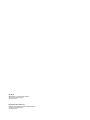 2
2
-
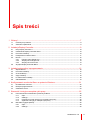 3
3
-
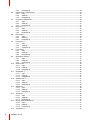 4
4
-
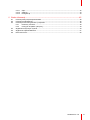 5
5
-
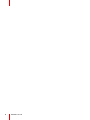 6
6
-
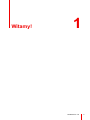 7
7
-
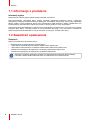 8
8
-
 9
9
-
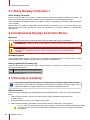 10
10
-
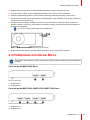 11
11
-
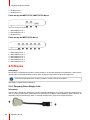 12
12
-
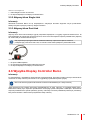 13
13
-
 14
14
-
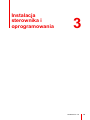 15
15
-
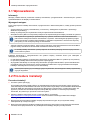 16
16
-
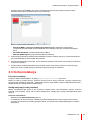 17
17
-
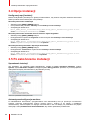 18
18
-
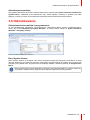 19
19
-
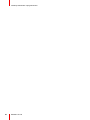 20
20
-
 21
21
-
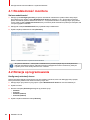 22
22
-
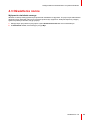 23
23
-
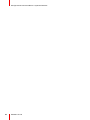 24
24
-
 25
25
-
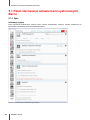 26
26
-
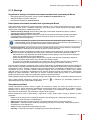 27
27
-
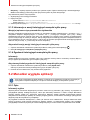 28
28
-
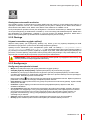 29
29
-
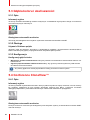 30
30
-
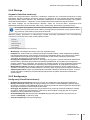 31
31
-
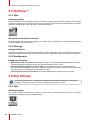 32
32
-
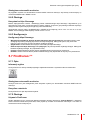 33
33
-
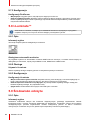 34
34
-
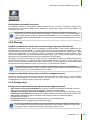 35
35
-
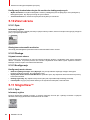 36
36
-
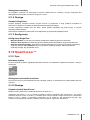 37
37
-
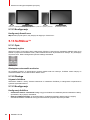 38
38
-
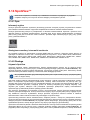 39
39
-
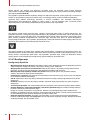 40
40
-
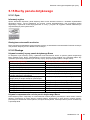 41
41
-
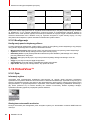 42
42
-
 43
43
-
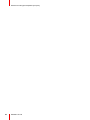 44
44
-
 45
45
-
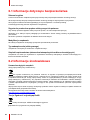 46
46
-
 47
47
-
 48
48
-
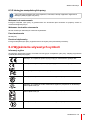 49
49
-
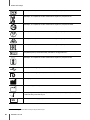 50
50
-
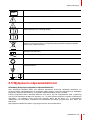 51
51
-
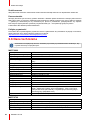 52
52
-
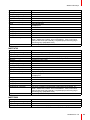 53
53
-
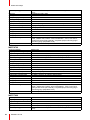 54
54
-
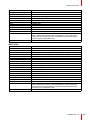 55
55
-
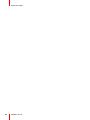 56
56
-
 57
57
-
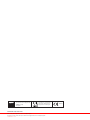 58
58
Powiązane artykuły
-
Barco MXRT-7400 instrukcja
-
Barco Coronis Elite instrukcja
-
Barco Coronis 5MP Mammo (MDMG-5121) instrukcja
-
Barco QAWeb Enterprise instrukcja
-
Barco Coronis Fusion 6MP DL MDCC-6130 instrukcja
-
Barco Coronis Fusion 6MP (MDCC-6530) instrukcja
-
Barco Coronis 3MP LED MDCG-3221 instrukcja
-
Barco Nio 5MP LED (MDNG-5221) instrukcja
-
Barco Nio Fusion 12MP MDNC-12130 instrukcja
-
Barco Coronis Uniti (MDMC-12133) instrukcja